Se stai cercando di avviare il tuo computer con Windows 10 e ti viene visualizzato il codice di errore 0xc00000f, potresti trovarlo molto frustrante e confuso. Questo errore può verificarsi per diversi motivi, come un problema nel settore di avvio del sistema operativo o un errore nell’installazione di una nuova applicazione.
Fortunatamente, ci sono alcune soluzioni che puoi provare per risolvere questo problema e far tornare il tuo computer alla normalità. In questo post, ti guideremo attraverso alcune delle possibili soluzioni per risolvere il codice di errore 0xc00000f su Windows 10, in modo da poter tornare a utilizzare il tuo computer senza problemi.
Risoluzione del codice di errore 0xc00000f su Windows 10: soluzioni efficaci
Il codice di errore 0xc00000f su Windows 10 è solitamente causato da un problema nel carico del sistema operativo. Esistono diverse soluzioni efficaci per risolvere questo problema:
Se volete continuare a leggere questo post su "[page_title]" cliccate sul pulsante "Mostra tutti" e potrete leggere il resto del contenuto gratuitamente. ebstomasborba.pt è un sito specializzato in Tecnologia, Notizie, Giochi e molti altri argomenti che potrebbero interessarvi. Se desiderate leggere altre informazioni simili a [page_title], continuate a navigare sul web e iscrivetevi alle notifiche del blog per non perdere le ultime novità.
- Avvio automatico della riparazione di Windows: avviare il computer e premere ripetutamente il tasto F8 finché non appare il menu di avvio avanzato. Selezionare “Ripara il computer” e seguire le istruzioni per avviare automaticamente la riparazione di Windows.
- Riparazione del boot con il prompt dei comandi: avviare il computer utilizzando un’unità di ripristino di Windows (come un DVD di installazione di Windows o una chiavetta USB di ripristino). Aprire il prompt dei comandi e digitare i comandi “bootrec /fixmbr”, “bootrec /fixboot” e “bootrec /rebuildbcd” uno alla volta, premendo Invio dopo ciascun comando.
- Ripristino del sistema: avviare il computer utilizzando un’unità di ripristino di Windows e selezionare l’opzione di ripristino del sistema. Seguire le istruzioni per scegliere un punto di ripristino precedente in cui il sistema operativo funzionava correttamente.
- Verifica dell’hardware: il codice di errore 0xc00000f può essere causato da un problema hardware, come un disco rigido danneggiato. Verificare l’integrità dell’hardware del computer utilizzando strumenti di diagnostica appropriati.
Queste soluzioni dovrebbero aiutarti a risolvere il codice di errore 0xc00000f su Windows 10. Se il problema persiste, potrebbe essere necessario contattare il supporto tecnico di Windows per ulteriori assistenza.
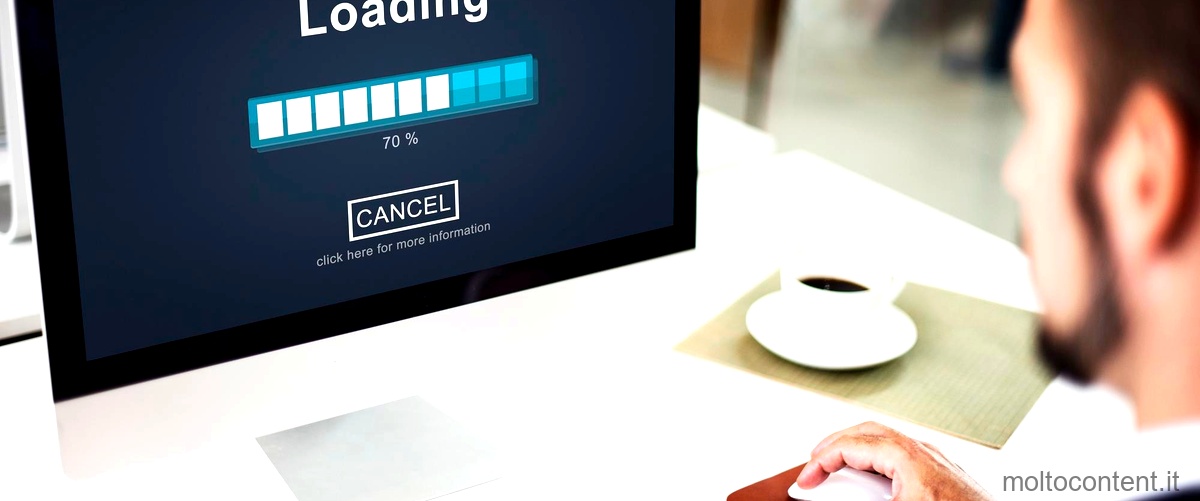
Come ripristinare il PC con il codice di errore 0xc00000f su Windows 10
Se il tuo PC sta mostrando il codice di errore 0xc00000f su Windows 10, ci sono alcuni passaggi che puoi seguire per cercare di risolvere il problema:
- Avvio automatico della riparazione di Windows: accendi il computer e premi ripetutamente il tasto F8 finché non appare il menu di avvio avanzato. Seleziona “Ripara il computer” e segui le istruzioni per avviare automaticamente la riparazione di Windows.
- Riparazione del boot con il prompt dei comandi: avvia il computer utilizzando un’unità di ripristino di Windows, come un DVD di installazione di Windows o una chiavetta USB di ripristino. Apri il prompt dei comandi e digita i comandi “bootrec /fixmbr”, “bootrec /fixboot” e “bootrec /rebuildbcd” uno alla volta, premendo Invio dopo ciascun comando.
- Ripristino del sistema: avvia il computer utilizzando un’unità di ripristino di Windows e seleziona l’opzione di ripristino del sistema. Segui le istruzioni per scegliere un punto di ripristino precedente in cui il sistema operativo funzionava correttamente.
- Verifica dell’hardware: il codice di errore 0xc00000f può essere causato da un problema hardware, come un disco rigido danneggiato. Verifica l’integrità dell’hardware del tuo PC utilizzando strumenti di diagnostica appropriati.
Seguendo questi passaggi, dovresti essere in grado di ripristinare il tuo PC con il codice di errore 0xc00000f su Windows 10. Se il problema persiste, potresti dover contattare il supporto tecnico per ulteriori assistenza.
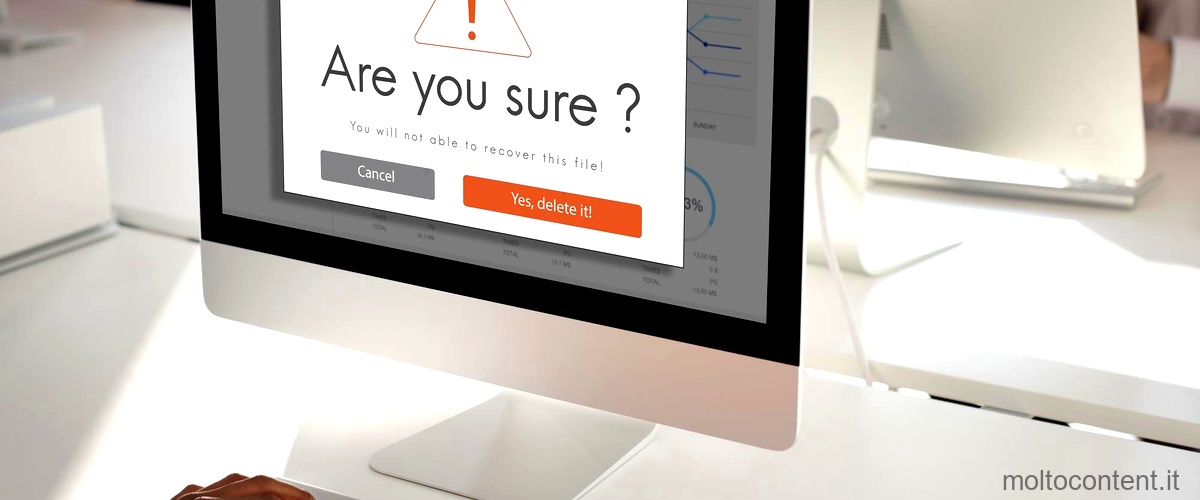
Error 0xc00000f su Windows 10: come risolvere il problema
Se stai riscontrando l’errore 0xc00000f su Windows 10, ci sono diverse soluzioni che puoi provare per risolvere il problema:
- Esegui il ripristino del sistema:
- Utilizza il comando Bootrec: avvia il computer utilizzando un’unità di ripristino di Windows (come un DVD di installazione di Windows o una chiavetta USB di ripristino). Apri il prompt dei comandi e digita i comandi “bootrec /fixmbr”, “bootrec /fixboot” e “bootrec /rebuildbcd” uno alla volta, premendo Invio dopo ciascun comando.
- Ripristina il settore di avvio: avvia il computer utilizzando un’unità di ripristino di Windows e apri il prompt dei comandi. Digita il comando “bootsect /nt60 SYS” e premi Invio per ripristinare il settore di avvio.
- Verifica l’hardware: l’errore 0xc00000f potrebbe essere causato da un problema hardware, come un disco rigido danneggiato. Utilizza strumenti di diagnostica appropriati per verificare l’integrità dell’hardware del tuo computer.
avvia il computer utilizzando un’unità di ripristino di Windows e seleziona l’opzione di ripristino del sistema. Scegli un punto di ripristino precedente in cui il sistema operativo funzionava correttamente e segui le istruzioni per completare il ripristino.
Queste soluzioni dovrebbero aiutarti a risolvere l’errore 0xc00000f su Windows 10. Se il problema persiste, potresti dover cercare ulteriori assistenza da parte del supporto tecnico di Windows.

Guida completa per risolvere il codice di errore 0xc00000f su Windows 10
Il codice di errore 0xc00000f su Windows 10 è un problema comune che può verificarsi durante il processo di avvio del sistema operativo. Ecco una guida completa per risolvere questo problema:
- Esegui la riparazione automatica di Windows:
- Ripara il boot con il prompt dei comandi: avvia il computer utilizzando un’unità di ripristino di Windows, come un DVD di installazione di Windows o una chiavetta USB di ripristino. Apri il prompt dei comandi e digita i comandi “bootrec /fixmbr”, “bootrec /fixboot” e “bootrec /rebuildbcd” uno alla volta, premendo Invio dopo ciascun comando.
- Esegui una verifica del disco rigido: il codice di errore 0xc00000f potrebbe essere causato da un problema nel disco rigido. Avvia il computer utilizzando un’unità di ripristino di Windows e apri il prompt dei comandi. Digita il comando “chkdsk /f /r” e premi Invio per eseguire una verifica completa del disco rigido.
- Ripristina il sistema: se hai creato un punto di ripristino del sistema in precedenza, puoi utilizzarlo per ripristinare il sistema a uno stato precedente in cui il codice di errore non era presente. Avvia il computer utilizzando un’unità di ripristino di Windows e seleziona l’opzione di ripristino del sistema.
avvia il computer e premi ripetutamente il tasto F8 finché non appare il menu di avvio avanzato. Seleziona “Ripara il computer” e segui le istruzioni per avviare automaticamente la riparazione di Windows.
Seguendo questa guida completa, dovresti essere in grado di risolvere il codice di errore 0xc00000f su Windows 10. Se il problema persiste, potrebbe essere necessario cercare assistenza dal supporto tecnico di Windows.
Soluzione definitiva per l’errore 0xc00000f su Windows 10: passi da seguire
Se stai cercando una soluzione definitiva per risolvere l’errore 0xc00000f su Windows 10, segui questi passi:
- Avvia il computer utilizzando un’unità di ripristino di Windows, come un DVD di installazione di Windows o una chiavetta USB di ripristino.
- Seleziona la lingua preferita e fai clic su “Avanti”. Nella








